资源管理器未响应死机 资源管理器一直未响应解决方法
使用电脑经常会遇到一些问题,有用户升级到win10专业版系统之后,出现资源管理器一直未响应的问题,特别是保存文件到本地硬盘时打开资源管理器界面就卡死了。今天小编就给大家带来资源管理器未响应死机的解决方案,如果你刚好遇到这个问题,跟着小编一起来操作吧。
打开控制面版,点击文件资源管理器选项
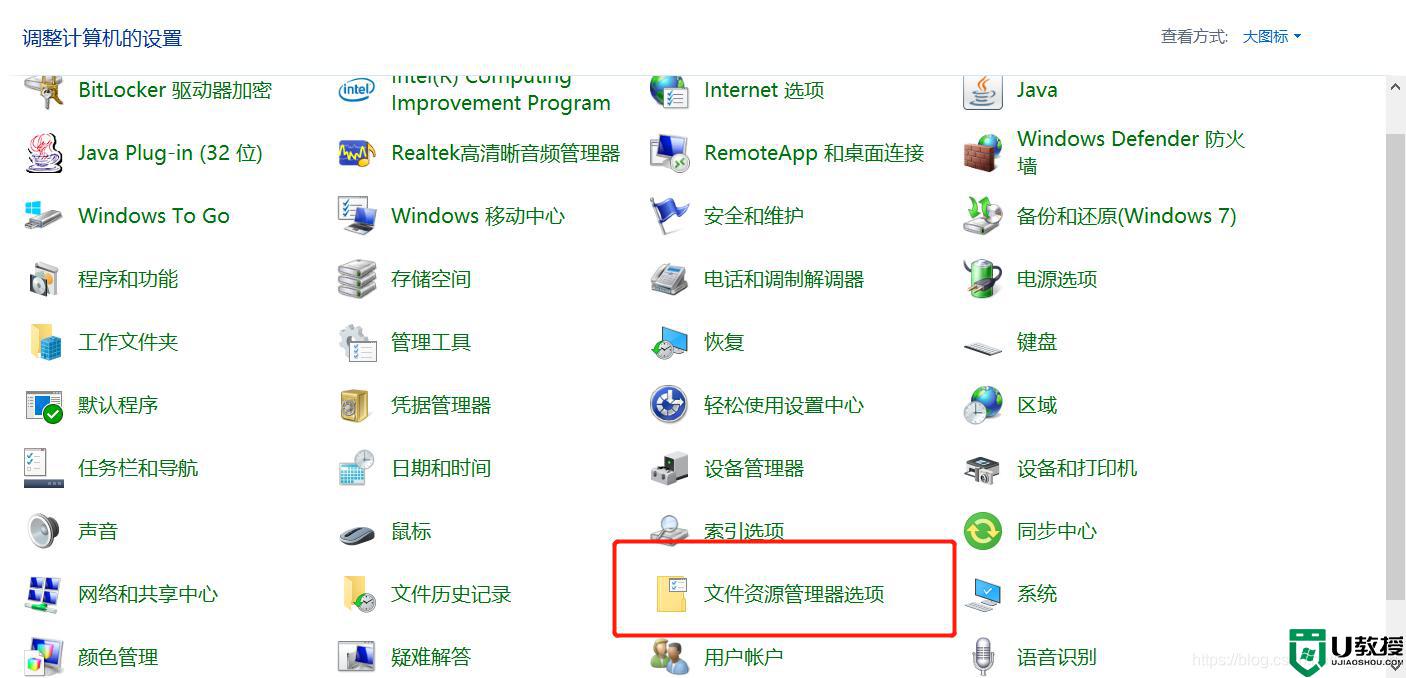
打开资源管理器时打开——选择此电脑,确定。
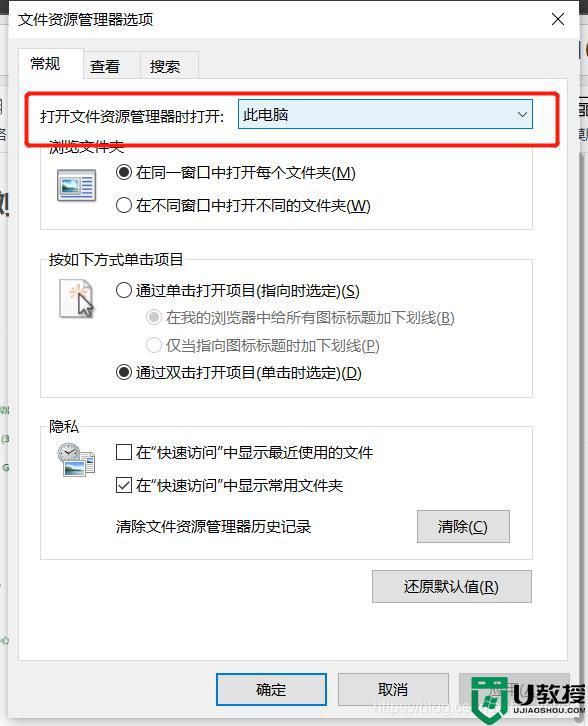
打开设置-》个性化-》颜色-》从我的主题里选一个颜色取消勾选-》固定一个颜色出来
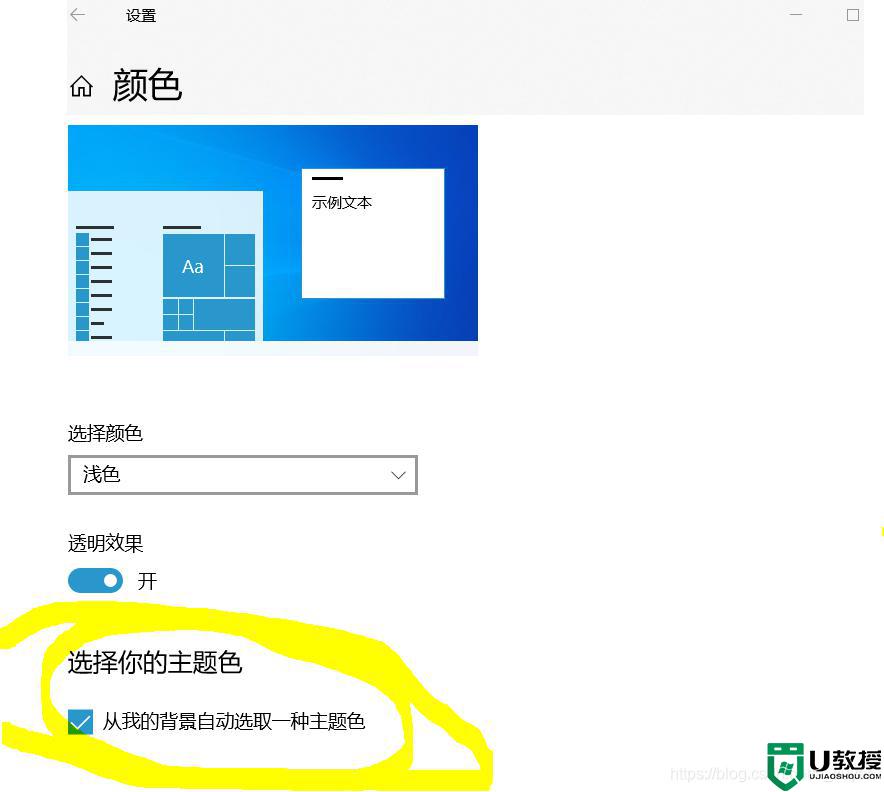
手动改为其他颜色

资源管理器卡顿,多半时因为系统文件受损,所以只要修复系统文件就可以了!!!
第一种方法(这个方法我没有成功)
利用Dism修复系统
管理员打开cmd命令行
输入以下两条命令:
DISM /Online /Cleanup-image /ScanHealth //这一条指令用来扫描全部系统文件,并扫描计算机中映像文件与官方系统不一致的情况。 DISM /Online /Cleanup-image /RestoreHealth //计算机必须联网,这种命令的好处在于可以在修复时,系统未损坏部分可以继续运行
如果第一条命令执行完检测出问题,则用第二条命令修复,如果第二条命令执行修复完成,则大功告成。
如果第二天命令报错
错误:0x800f0811f:找不到源文件
可以参考解决办法:
1、找不到install.wim—>将镜像中Sources\install.esd复制到单独的文件夹,cmd运行以下命令: dism /Export-Image /SourceImageFile:D:\ISO_Files\Sources\install.esd /SourceIndex:1 /DestinationImageFile:D:\ISO_Files\Sources\install.wim /Compress:Max /CheckIntegrity 注:其中esd的载入路径和wim的存储路径可自行修改;
2、载入了wim仍然找不到源文件—>首先最好不要安装在C盘,可能会报错;其次,运行RestoreHealth命令后面要加上源路径,命令如下: DISM.exe /Online /Cleanup-image /Restorehealth /Source:D:\REP\windows /Limitaccess
资源管理器未响应死机 资源管理器一直未响应解决方法相关教程
- Win11文件资源管理器未响应怎么办?Win11文件资源管理器没有响应解决方法
- Win11文件资源管理器未响应怎么办?Win11文件资源管理器没有响应解决方法
- windows7电脑开机资源管理器未响应的解决方法【图文】
- w10资源管理器怎么打开|w10资源管理器的打开方法
- 怎么打开资源管理器?电脑打开资源管理器的方法
- windows资源管理器怎么打开 电脑文件资源管理器的打开方式
- 电脑任务管理器经常未响应怎么办 任务管理器卡住未响应的处理办法
- win10资源管理器怎么打开 windows资源管理器在哪里打开
- 电脑资源管理器怎么打开 windows资源管理器怎么打开
- 电脑资源管理器怎么打开 windows资源管理器怎么打开
- 5.6.3737 官方版
- 5.6.3737 官方版
- Win7安装声卡驱动还是没有声音怎么办 Win7声卡驱动怎么卸载重装
- Win7如何取消非活动时以透明状态显示语言栏 Win7取消透明状态方法
- Windows11怎么下载安装PowerToys Windows11安装PowerToys方法教程
- 如何用腾讯电脑管家进行指定位置杀毒图解

